2025/7/11 更新
テンプレートで保存した比較箇所の範囲が表示されない
STEP3「照合箇所の追加・修正」でテンプレートを選択したにも関わらず、照合箇所が青色で表示されない場合の対応方法についてご説明します。
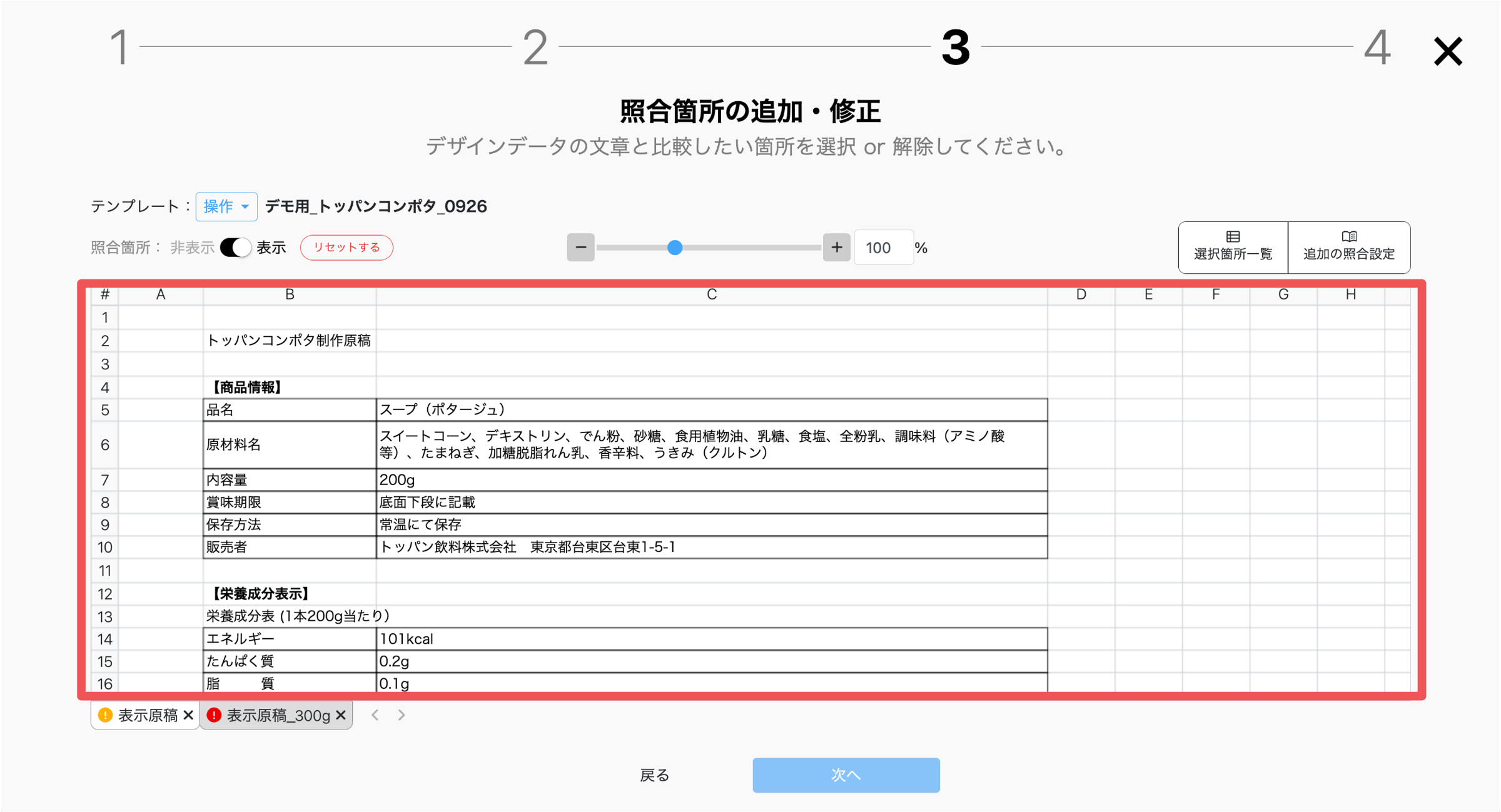
テンプレートを選択したにも関わらず、照合箇所が青色で表示されない場合、以下のいずれかが原因です。
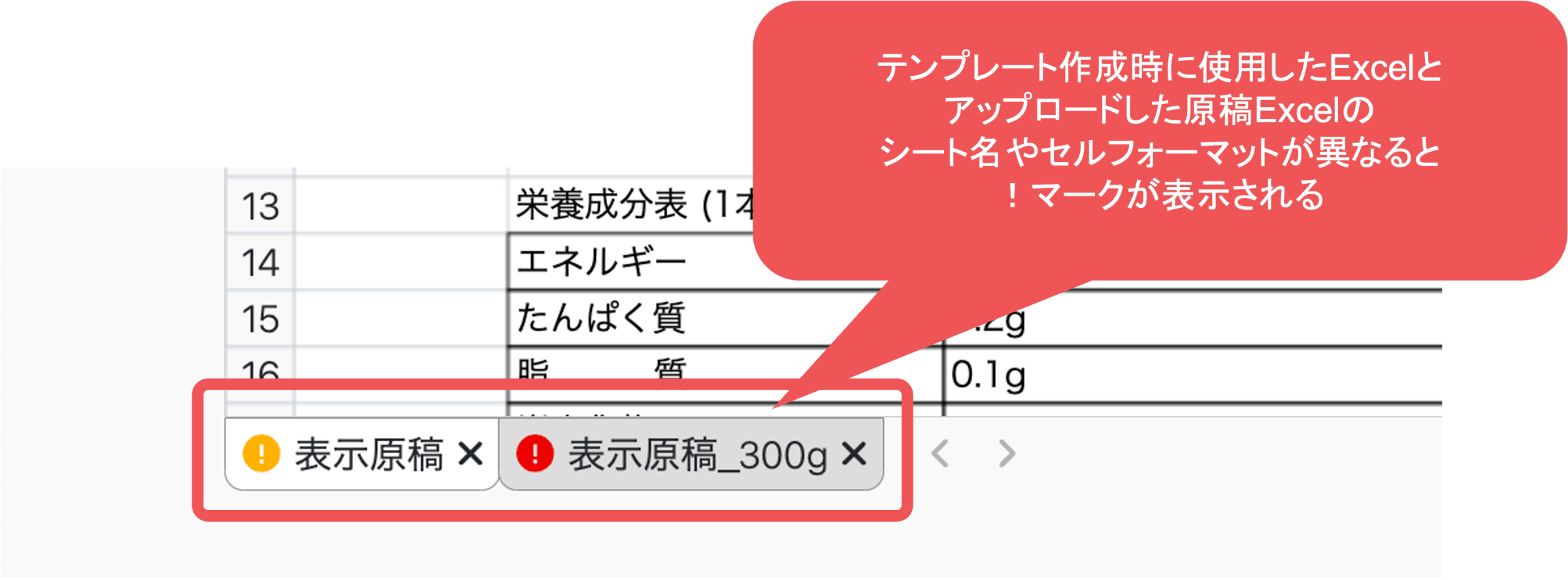
ケース1 : テンプレート保存時に使用したExcel内のシート名とアップロードしたExcel内のシート名に差異がある
選択したテンプレートに保存されているシート名(テンプレート作成時に使用したExcel内のシート名)とSTEP2にてアップロードしたExcel内のシート名が一致していない場合、STEP3の画面で比較箇所の範囲は表示されません。
使用するテンプレートに間違いがないか再度確認いただき、異なる場合はテンプレートの再選択を行ってください。
シート名に差異がある場合でも、テンプレートを使用することは可能です。
テンプレート内、シート名の左横に赤色の!マークにカーソルをあわせると「テンプレートに同じ名前のシートが存在しません。」とポップアップが表示されます。
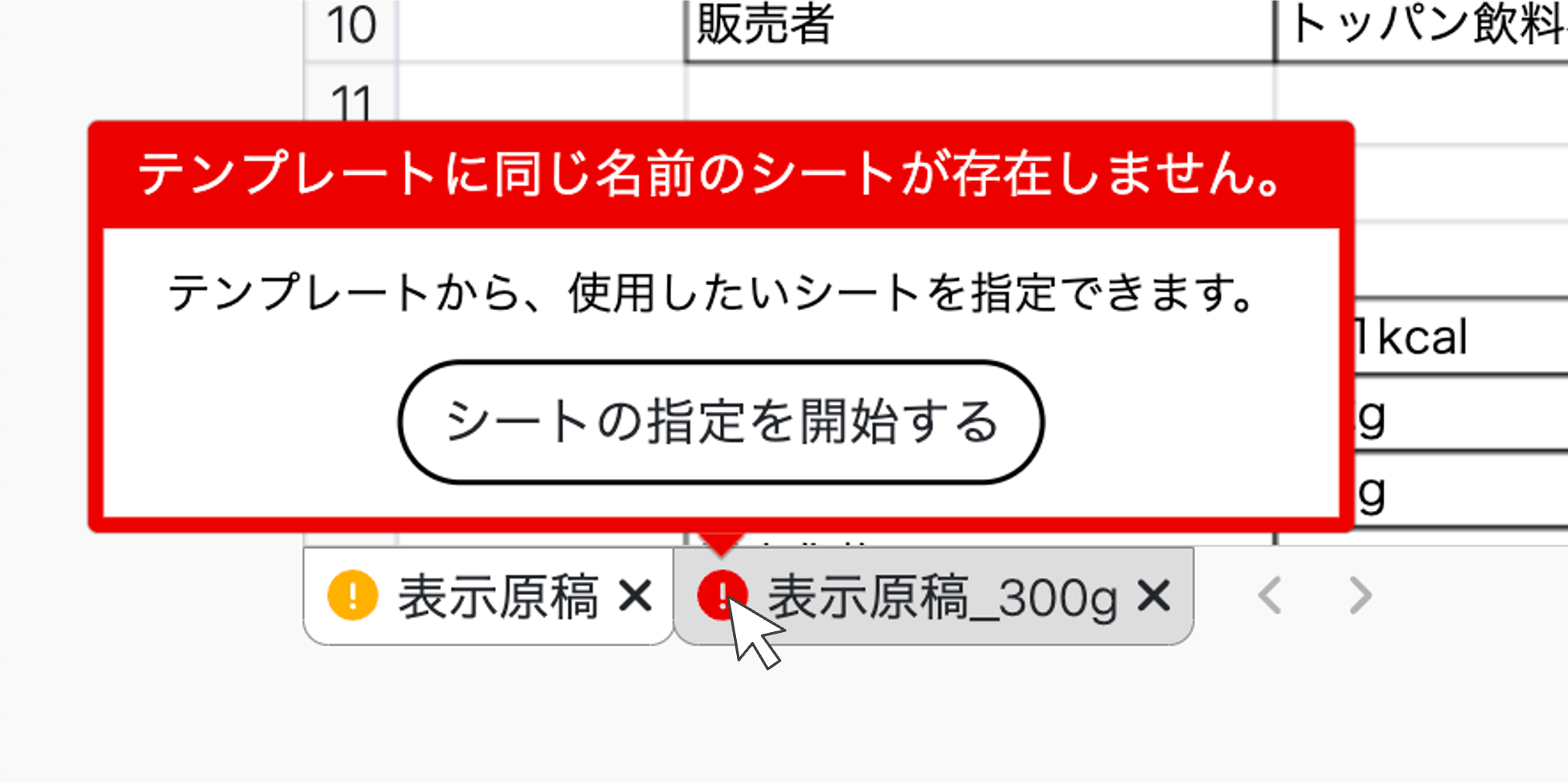
「シートの指定を開始する」を押すとテンプレートのシート選択画面が表示されます。
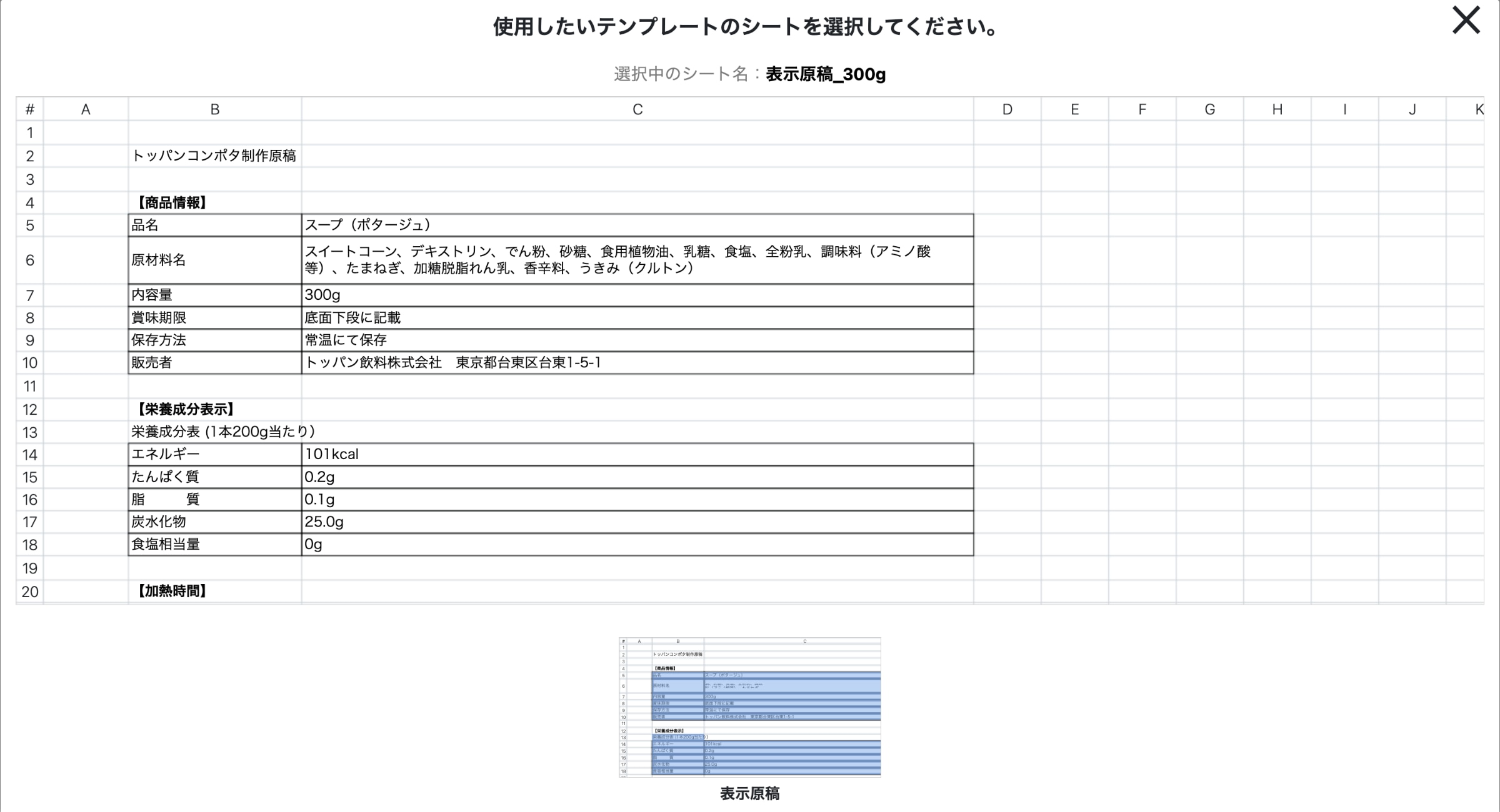
シート一覧から反映したいシートをクリックすると、選択したシート内で指定した比較範囲がプレビュー表示されます。
そのまま反映したい場合は「このシートを利用する」を押してください。
STEP3の画面に戻ると、利用したシートの範囲が表示されます。
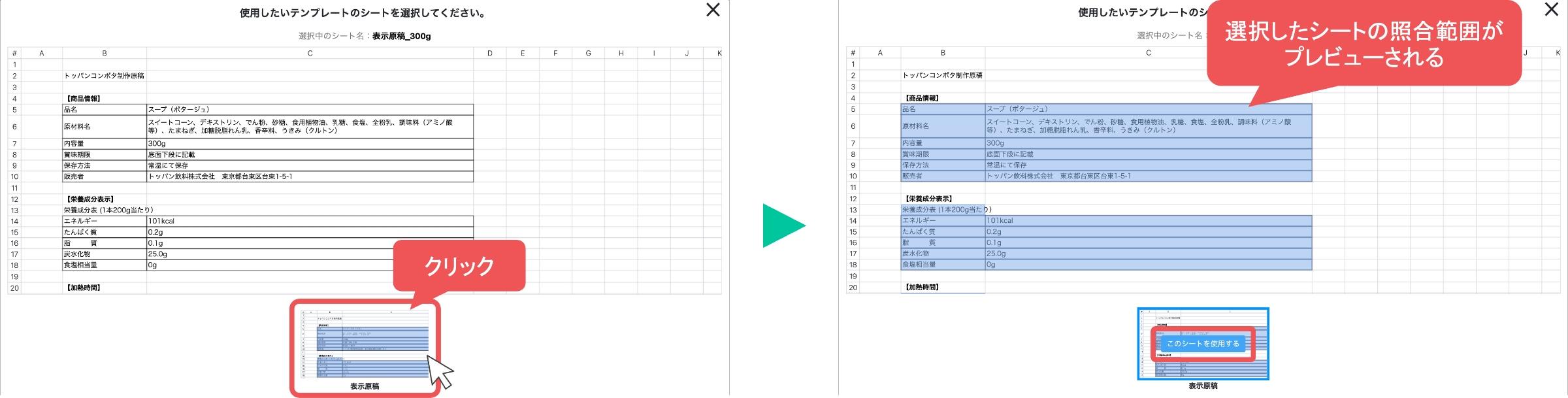
テンプレートの反映後も比較範囲の追加や削除をすることができます。
ケース2 : テンプレート保存時に使用したExcelのセルフォーマットとアップロードしたExcel内のセルフォーマットに差異がある
選択したテンプレートに保存されているExcelのセルフォーマットとSTEP2にてアップロードしたExcel内のセルフォーマットが一致していない(セルの結合状態が一致しない)場合、STEP3の画面で比較箇所の範囲は表示されません。
テンプレート内にセルフォーマットが一致するシートがない場合、シート名の左横に黄色の!マークが付き、カーソルをあわせると「テンプレートが適用できません。」とポップアップが表示されます。

セルフォーマットの差異とは、テンプレート作成時のExcelとSTEP2画面でアップロードしたExcelにて片方にはセル結合がある、ない等のセルの状態の違いのことを指します。
使用するテンプレートに間違いがないか再度ご確認いただき、異なる場合はテンプレートの再選択を行ってください。
セルフォーマットに差異がある場合でも、テンプレートを使用することが可能です。
「シートの指定を開始する」を押した際に、セルフォーマットが異なる場合、「フォーマットが一致しません」と表示されます。
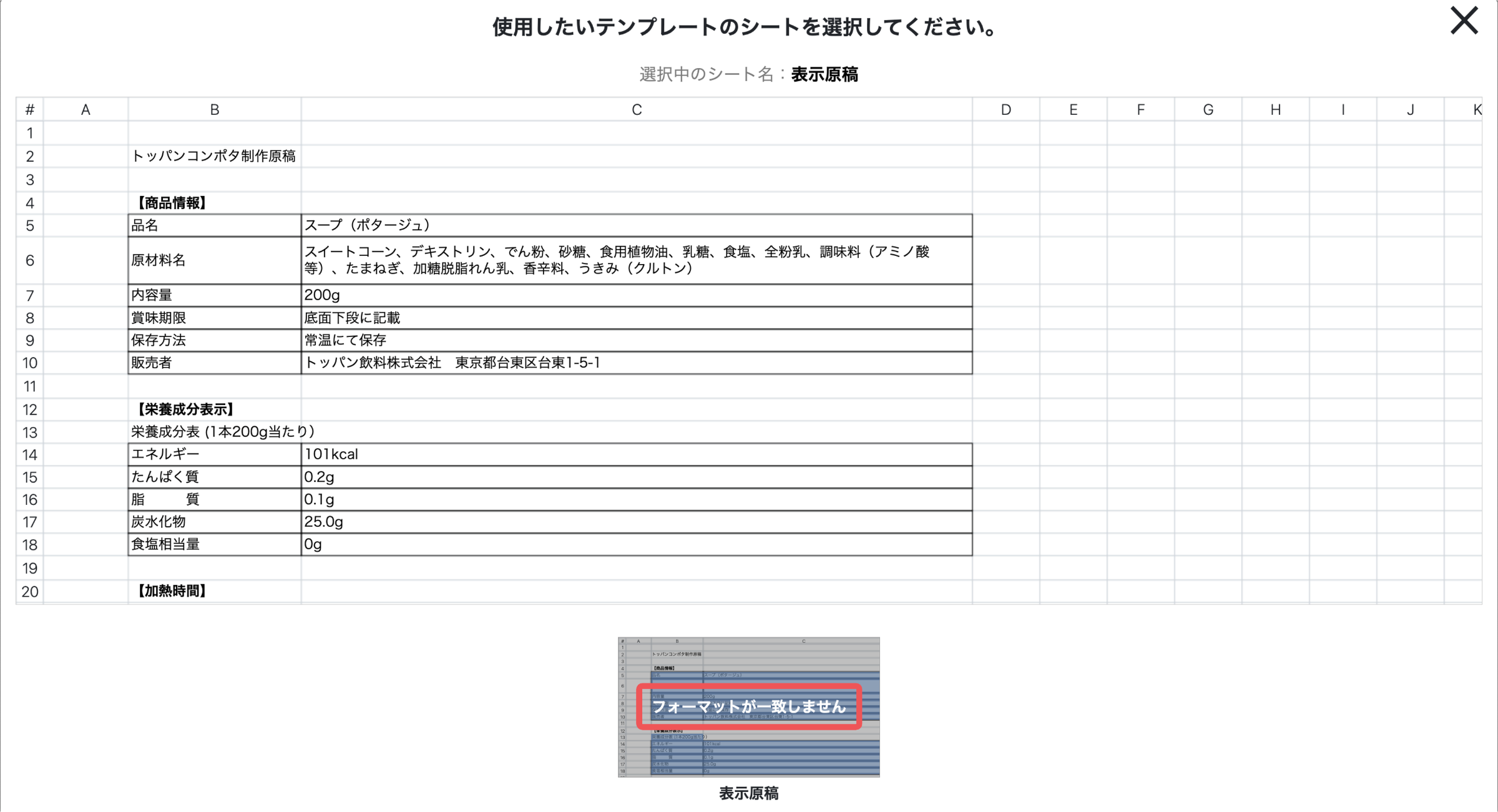
フォーマットは異なっているがシートを反映したい場合、「フォーマットが一致しません」と表示された枠内を押すと「このシートを使用する」ボタンが表示されます。
「このシートを使用する」ボタンを押すことで反映が可能です。
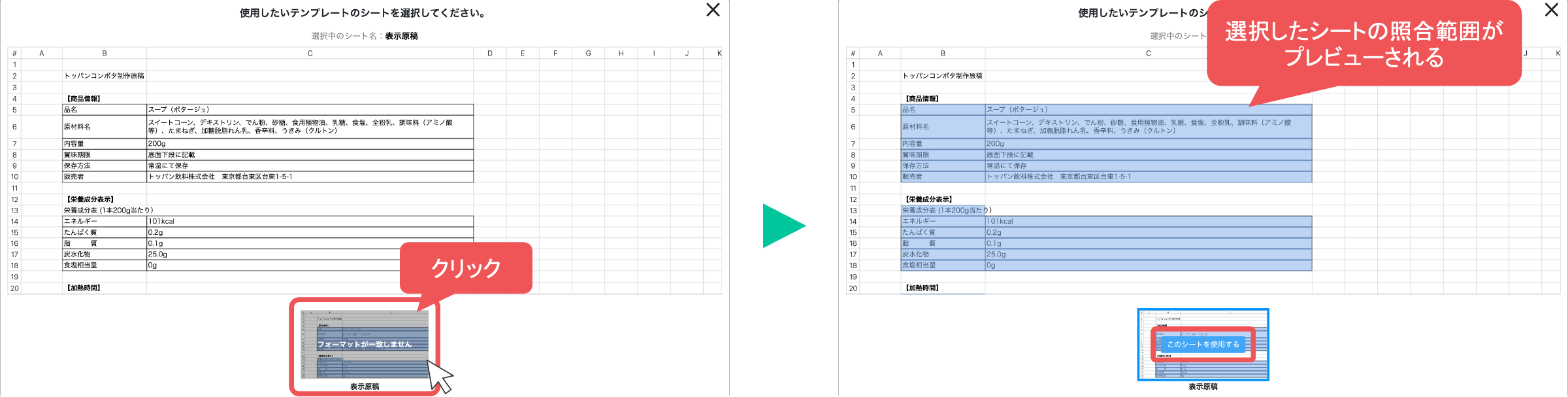
フォーマットが一致していないシートを反映した際、セルの状態(セルの結合状態)が異なる箇所を比較箇所として選択されていると正しく範囲として読み取れない可能性がございます。
反映後は検出内容に問題がないかご確認いただき、必要に応じて範囲指定の変更や削除を行ってください。
使用するテンプレートに間違いがないか再度ご確認いただき、異なる場合はテンプレートの再選択を行ってください。
© 2025 TOPPAN Digital Inc.
